Избрана Производи
-
-
-
-
Суштински активности во фотошоп
Потребни потреби за новороденчиња Set Активности за уредување на фотошоп за новороденчиња
$29.00 -
-
-
-
Суштински активности во фотошоп
Дејствување на фреквенцијата на портрет апартмани Фотошоп акција
$47.00
Ажурирањето на Adobe Lightroom 5.4 за Windows е проследено со грешка што ги спречува фотографите да го стартуваат софтверот и да ги уредуваат своите фотографии. Имаме неколку можни решенија за да го надминете проблемот.
Корисниците на Adobe Lightroom откриле дека 5.4 ажурирање воведе голема грешка, предизвикувајќи програмата да не започне и наместо тоа, да врати порака во која се вели „тврдењето не успеа“.
Неуспешната грешка во тврдењето на Lightroom 5.4 не е едноставна грешка. Наместо тоа, тоа е проблем што ги спречува корисниците да ја отворат апликацијата. Најмногу влијае на корисниците на Виндоус 7, без оглед на верзијата (Home Premium, Professional, Ultimate) или архитектурата на процесорот (32-битна, 64-битна).
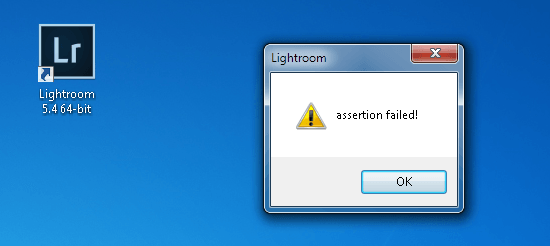
Неславната грешка во тврдењето на Lightroom 5.4. Ги спречува корисниците да започнат софтвер за уредување фотографии. За среќа, постојат достапни поправки!
За среќа, можете да направите овој вознемирувачки скокачки прозорец да исчезне. Постојат неколку поправки што корисниците веќе ги испробале и работеле за нив. Сепак, тие можат или не работат за вас, затоа останете трпеливи и истражете ги сите достапни опции пред да го повикате.
Прва опција: Стартувајте Adobe Lightroom 5.4 како администратор
Еден корисник забележал дека Lightroom 5.4 бара „администраторски“ привилегии, додека Lightroom 5.3 работи без администраторски права. Со цел да го стартувате Lightroom 5.4 како администратор, само кликнете со десното копче на иконата поставена на вашата работна површина и потоа изберете „Run as administrator“.
Ако ова не работи, тогаш треба да кликнете со десното копче на глувчето на иконата на програмата уште еднаш, но овој пат изберете „Properties“. Оттука, кликнете на табулаторот „Напредно“. Во менито што се појавува, едноставно штиклирајте го полето до „Стартувај како администратор“. Изберете „Во ред“, потоа кликнете на „Примени“. Ако Виндоус вели дека ви се потребни административни привилегии за ова, тогаш изберете „Продолжи“ / „Во ред“ / „Да“, во зависност од дијалогот. Само договорете се и продолжете понатаму. Сега, изберете „Во ред“ и менито за својства на Lightroom 5.4 ќе се затвори, исто така.
Откако ова ќе биде готово, обидете се да извршите Lightroom 5.4. Ако грешката во тврдењето на Adobe Lightroom 5.4 не успеа, тогаш ви честитам. Ако не работи, тогаш ќе мора да ја испробате следната опција.
Втора опција: Проверете дали папката Слики / Мои слики е на вистинската локација или не
Многумина од вас забележале во „Windows“ папката „стандардна“, наречена Слики или Мои слики. Ако Lightroom 5.4 не работи, тогаш постои можност да сте го избришале случајно или едноставно да ја преместиле својата зададена локација.
Обично, можете да го видите со отворање на Компјутер / Мој компјутер и потоа да ја отворите партицијата „C:“ (може да имате и доделено друго писмо на вашата партициска систем на Виндоус). Сега отворете ја папката „Корисници“, а потоа отворете ја папката „име за најавување на корисникот“. Во оваа папка треба да видите папка „Слики“ или „Мои слики“. Ако го нема, тогаш треба да креирате и да го именувате „Слики“ или „Мои слики“. Ве советуваме да ја користите првата опција.
Рестартирањето на вашиот компјутер е нешто што треба да го направите и потоа обидете се да го активирате Lightroom 5.4. Ако работи, тогаш честитки! Ако не, тогаш има уште нешто што треба да го проверите!
Кликнете на копчето „Start“ на вашиот клучен збор и побарајте „Run“. Отворете „Run“ и потоа напишете „regedit“. Ова дејство го отвора вашиот Уредувач на регистри, затоа проверете дали не менувате други работи освен што е напишано во оваа статија.
Во Уредникот на регистри, следете ја оваа патека: HKEY_CURRENT_USERSoftwareMicrosoftWindowsCurrentVersionExplorerUser Shell Folders. Можете да го направите ова со кликнување на наведената папка што автоматски ќе отвори еден куп подпапки. Следете ја споменатата патека и конечно ќе го видите „Мои слики“ во полето десно заедно со другите опции. Кликнете двапати на „Мои слики“.
Овде ќе видите дијалог прозорец „Уреди низа“. Треба да стои „% USERPROFILE% Pictures“ (без наводници во полето „Податоци за вредност“). Ако не го каже ова, тогаш додадете „% USERPROFILE% Pictures“ без наводници. Притиснете „OK“ и потоа затворете го Уредувачот на регистри. Ако ве замоли да заштедите и / или рестартирате, тогаш согласете се и потоа повторно отворете го Lightroom 5.4.
Оваа измена треба да направи трик ако папката „Слики“ се наоѓаше на зададената локација (веројатно C: / Корисници / /Слики ), но записот во регистарот укажува на друга (погрешна) патека.
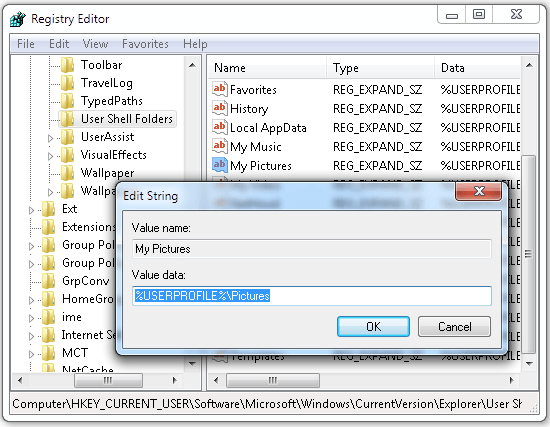
Еве како треба да се појават поставките Слики / Мои слики во Windows Regedit. Додадете ја оваа вредност на неа и Lightroom 5.4 треба да работи.
Решението е слично ако вашата папка за слики во Windows е C: / Корисници / /Моите слики . Во овој случај, треба да покажат податоците за вашата вредност во регистарот % USERPROFILE% Мои слики.
Поправањето што бара создавање папка Слики за „Неуспешна грешка во тврдењето на Adobe Lightroom 5.4“ е предложено од еден од членовите на персоналот на компанијата. Верификацијата (и модификација) на регистарот на Windows можеби не е потребна, но таа работеше за нас на еден компјутер со Windows 7. Не работеше за тебе? Проверете го третото и последно одморалиште.
Трета опција: Деинсталирајте го Adobe Lightroom 5.4 и инсталирајте го Adobe Lightroom 5.3
Ги испробавте сите горенаведени. Го рестартиравте вашиот компјутер безброј пати. Па, не успеа. Еве што треба да пробате следно! Може да инсталирате Lightroom 5.3, но не пред да го деинсталирате Lightroom 5.4. Препорачливо е да имате резервна копија од вашите каталози со датотеки / фотографии / Lightroom, само за да бидете на безбедна страна.
Отворете го контролниот панел, а потоа отворете ги Програмите и одликите. Кликнете двапати на Lightroom 5.4 и деинсталирајте го. Рестартирајте го вашиот компјутер.
Отворете го прелистувачот и преминете на на овој линк. Се состои од целата верзија на Lightroom лансирана од компанијата и меѓу нив е и верзијата 5.3. Кликнете на Adobe Photoshop Lightroom 5.3, започнете со преземање и инсталирајте ја програмата.
Претходната верзија на Lightroom треба да работи според намената. Adobe го призна проблемот и најверојатно работи на исправка. Willе ве известиме веднаш штом ажурирањето е достапно за да можете да ја надградите најновата верзија.
Во меѓувреме, пробајте ги овие поправки и кажете ни кое од нив ви помогна да се ослободите од грешката на тврдењето на Adobe Lightroom 5.4!






































